tp-link路由器搭桥
TP-link联普公司是一家正处于高速发展和国际化进程中的国家级高新技术企业,其生产制造的设备性能和功能都很强大,那么你知道tp-linktp-link路由器搭桥的方法吗?下面是小编整理的一些关于tp-linktp-link路由器搭桥的相关资料,供你参考。
tp-linktp-link路由器搭桥的设置方法:
在面积较大的环境(如别墅、写字间等),tp-link路由器无线覆盖范围有限,部分区域信号较弱到或存在信号盲点。无线WDS搭桥功能可以扩展无线覆盖范围,实现信号增强、移动漫游的需求。
主tp-link路由器与副tp-link路由器通过无线WDS搭桥,无线终端可连接副tp-link路由器上网,移动过程中自动切换,实现漫游。

注意:双频tp-link路由器之间不可以同时进行2.4G和5G信号的无线搭桥。

电脑连接副tp-link路由器,登录tp-link路由器管理界面,点击 高级设置,如下图:
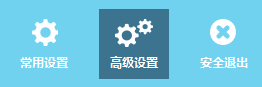
点击 无线设置5G >> WDS无线搭桥,如下图:
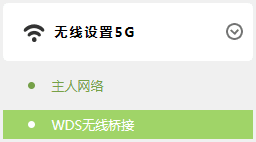

1、扫描信号
点击WDS无线搭桥中的 下一步,开始设置,如下图:
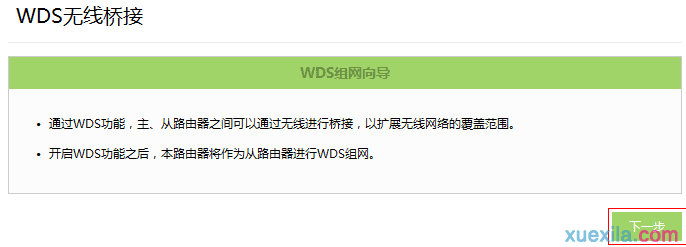
tp-link路由器会自动扫描周边信号,找到主tp-link路由器的信号,点击 选择。如下图:
注意:信号列表可能不止一页,可以点击

进入到下一页。如果无法扫描到主tp-link路由器信号,请减小tp-link路由器之间的距离或障碍物。
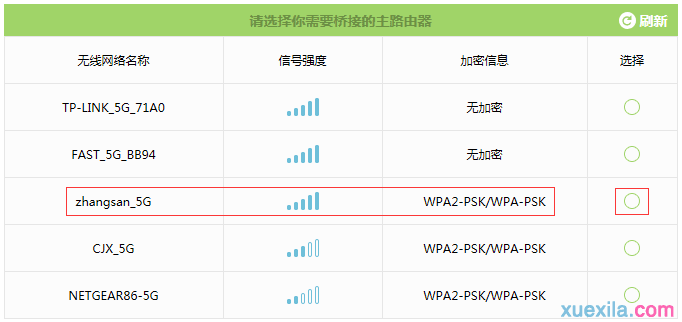
tp-link路由器自动提示输入主tp-link路由器的无线密码,请正确输入,点击 下一步,如下图:
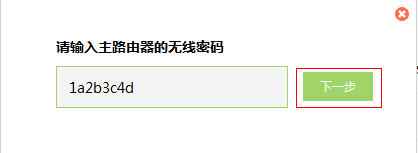
2、设置本tp-link路由器无线参数
扫描并连接主tp-link路由器信号后,设置本tp-link路由器5G信号的无线网络名称和无线密码,并点击 下一步,如下图:
注意:如果不需要实现无线漫游,可以将本tp-link路由器的无线名称及密码设置为与主tp-link路由器不一样。
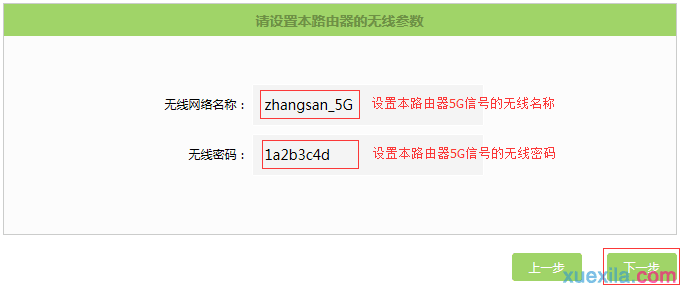
3、修改本tp-link路由器LAN口IP地址
将本tp-link路由器的LAN口IP地址修改为与主tp-link路由器在同一网段且不冲突,并点击 下一步,如下图。
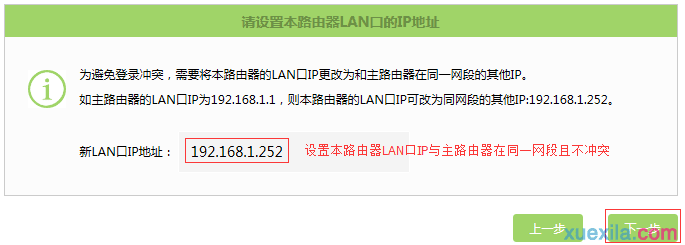
确认配置信息正确,点击 完成,设置完成。如下图:
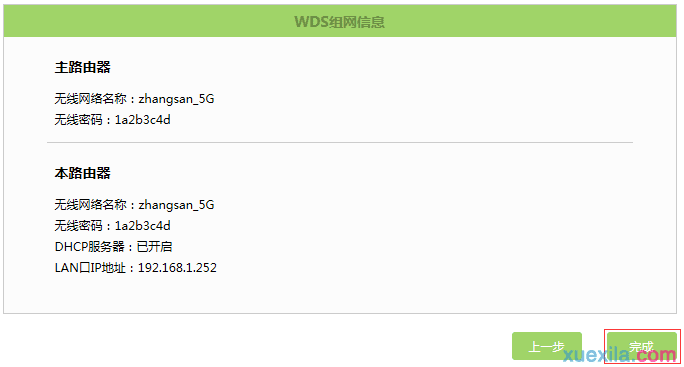

观察右上角WDS状态,已连接 表示WDS搭桥成功。如下图:
注意:该页面参数无需设置,仅在后续网络变动时做修改。
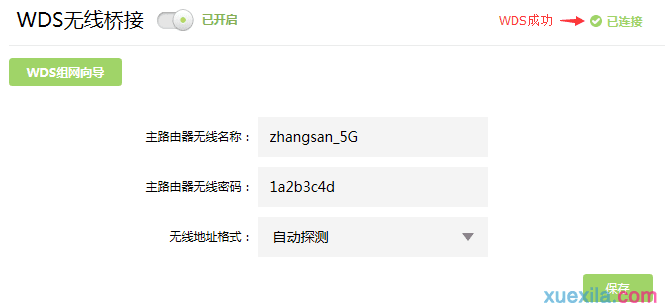

点击 网络参数 >> DHCP服务器,关闭DHCP服务器,如下图。

至此无线WDS搭桥设置完成,副tp-link路由器下的无线终端连接到zhangsan_5G,即可正常访问网络。终端移动过程中,可以实现主、副tp-link路由器间的自动漫游。

tp-link路由器搭桥的评论条评论